Gjestetilgang lar deg gi tilgangstillatelse til team, chatter og dokumenter til personer utenfor organisasjonen din. Alt du trenger er deres bedriftskonto eller forbruker-e-postadresse, og du kan inviter dem til teamet ditt som gjester. Selvfølgelig har gjesteopplevelsen mange begrensninger ved design for å beskytte bedriftens data. Men mange Teams-brukere klaget over at gjestebrukere ikke kunne chatte. La oss utforske dette emnet og se hvorfor det kan skje og hva du kan gjøre med det.
Hva du skal gjøre hvis gjester ikke kan chatte i Microsoft Teams
Sjekk innstillingene for gjestetilgang
Det første du må gjøre er å sjekke gjeldende gjestetilgangsinnstillinger og sørge for at gjestene har lov til å chatte. Hvis chat-fanen mangler, hindrer dine nåværende innstillinger sannsynligvis gjester fra å bli med i chatten.
- Gå til Teams administrasjonssenter og velg Innstillinger for hele organisasjonen.
- Klikk deretter på Gjestetilgang og naviger til Meldinger.
- Aktiver Chat alternativet hvis det er slått av.
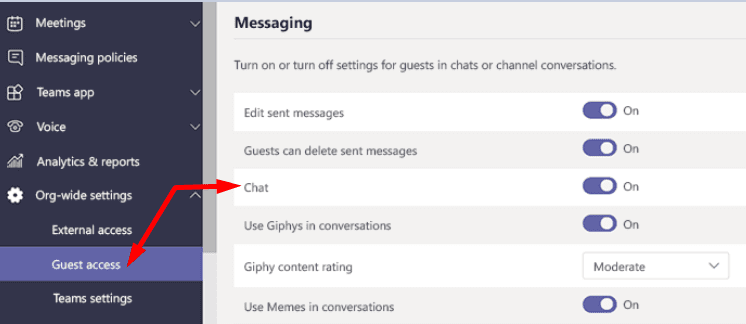
- Be gjestebrukere koble til Teams igjen og sjekke om de kan bruke chatten nå. Dobbeltsjekk for å sikre at de er oppført som medlemmer av teamet.
Hvis du ikke har tilgang til Teams-administrasjonssenteret, kontakt IT-administratoren din for ytterligere hjelp.
I tillegg bekreftet mange brukere at å sette organisasjonen din til Skype Only hindrer gjester fra å chatte i Teams. Som en løsning, sett brukere til Teams Only (eller i det minste noen av dem) og sjekk om det gjør susen.
Avtal et privat møte
Hvis du setter opp et kanalmøte, er chatten bare tilgjengelig for medlemmer av det teamet. Prøv å holde et møte som ikke er i en kanal, og sjekk om gjester kan bli med i samtalen. Aktiver med andre ord et privat møte i stedet for et kanalmøte. På denne måten kan alle få tilgang til chatten uavhengig av kontoene de bruker. Å være vertskap for et privat møte betyr imidlertid også at chatten blir atskilt fra selve teamet.
Alternativt kan du sørge for at gjestebrukere faktisk fremstår som gjester til teamet du gjennomfører møtet i, og at de skal ha tilgang til chatten.
Konklusjon
For å oppsummere, hvis gjestebrukere ikke får tilgang til chatten, sørg for at alternativet er aktivert i administrasjonssenteret. Dobbeltsjekk i tillegg for å sikre at de vises som gjestebrukere av teamet du er vert for møtet i. Fant du andre løsninger for å fikse problemer med gjestebrukerchat? Gi oss beskjed i kommentarene nedenfor.